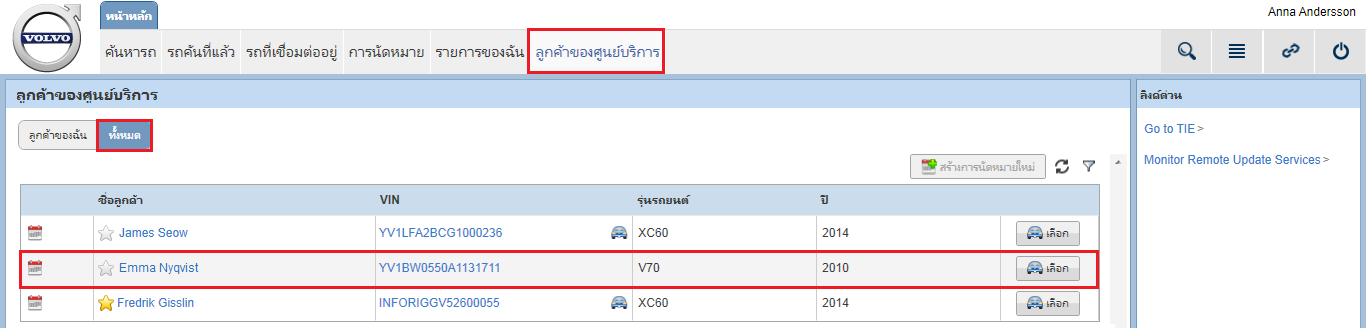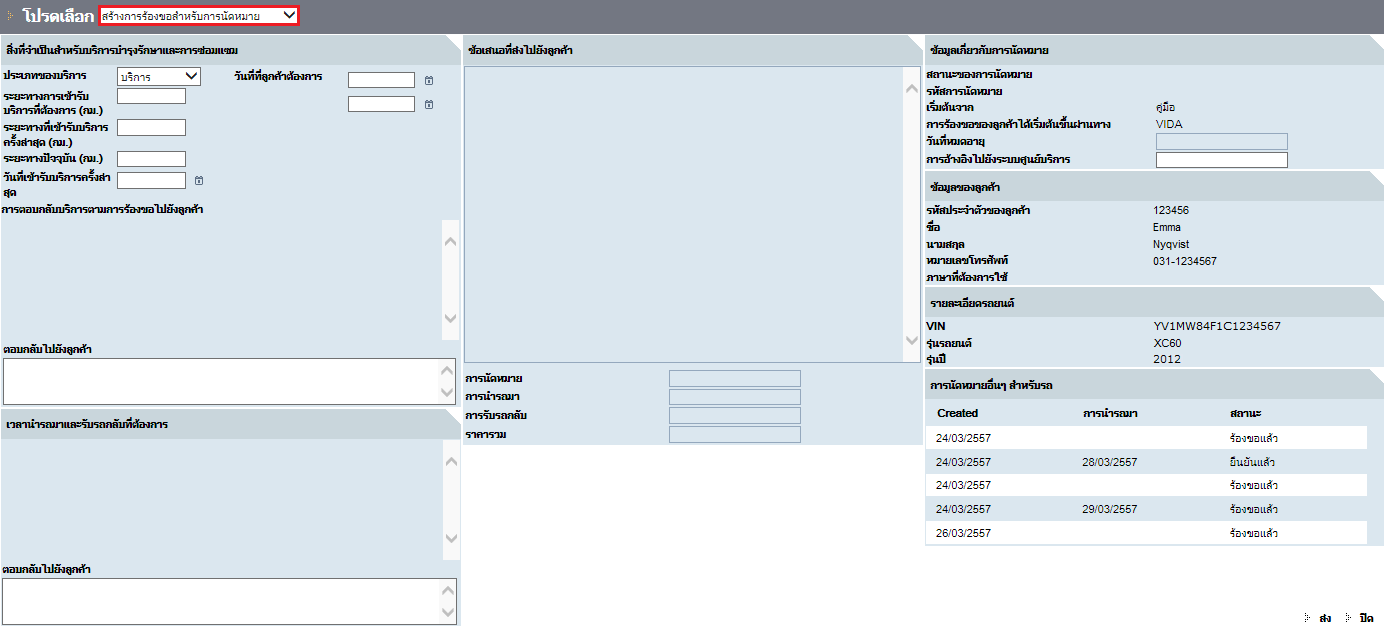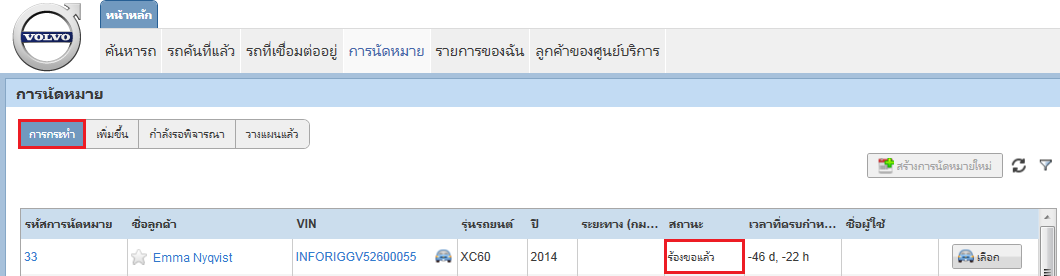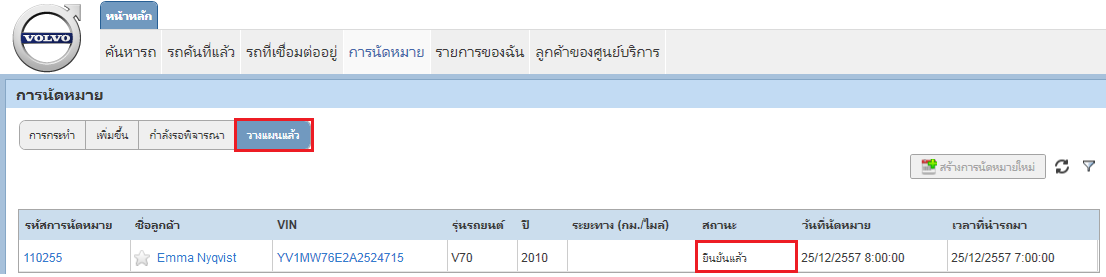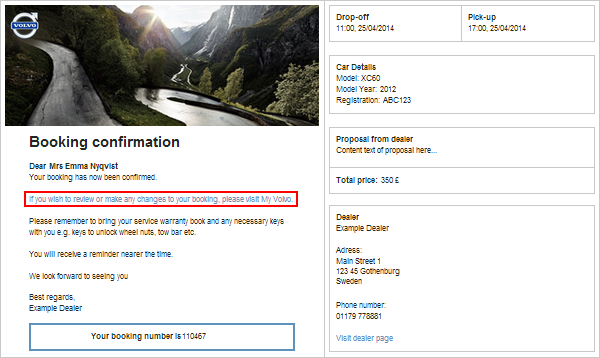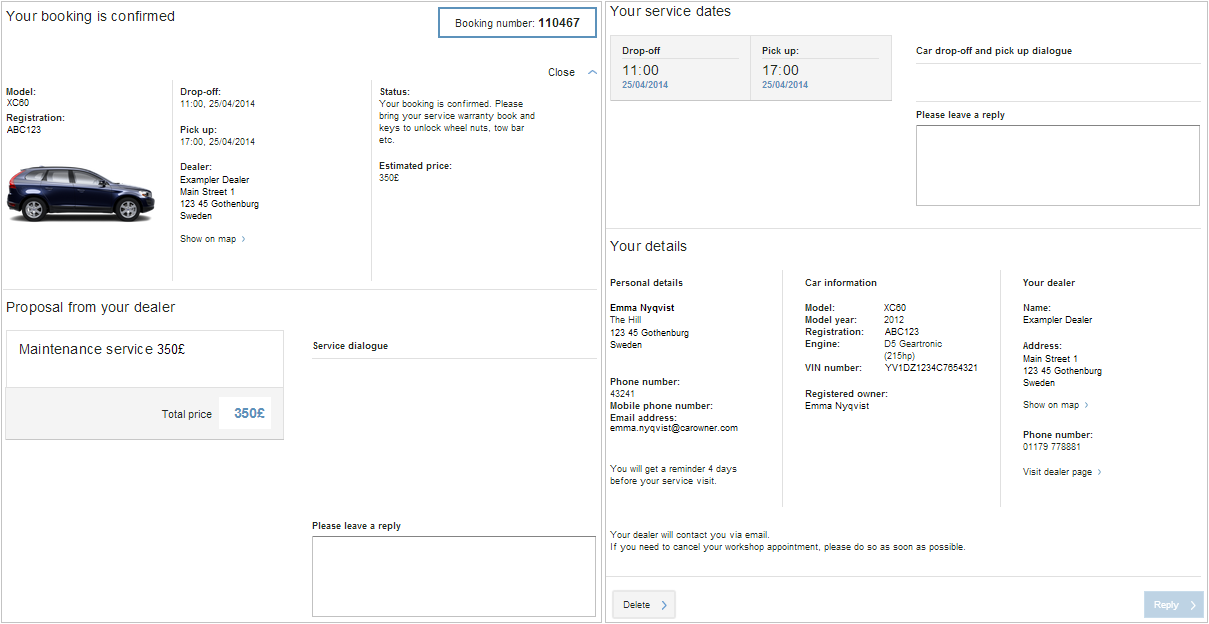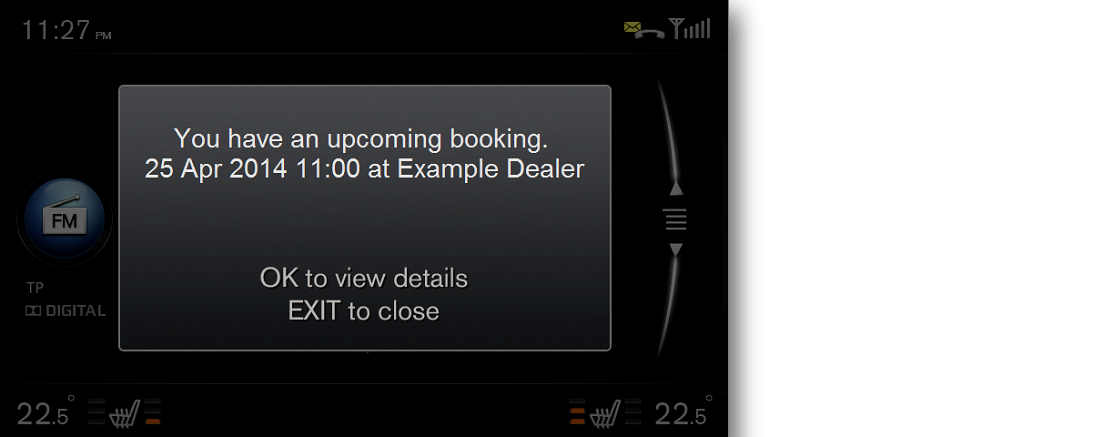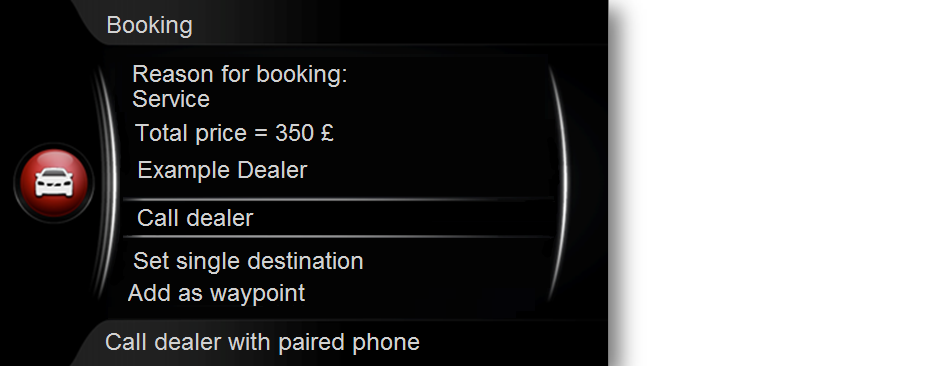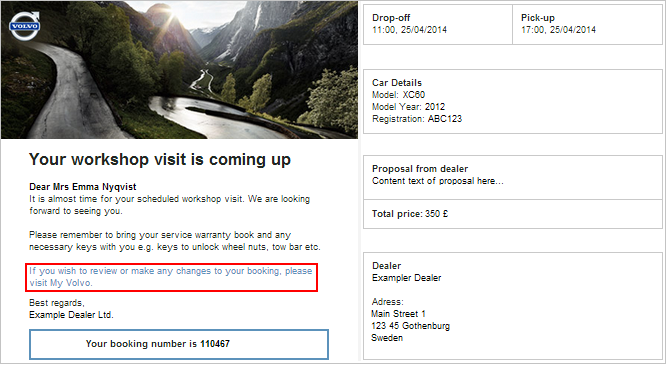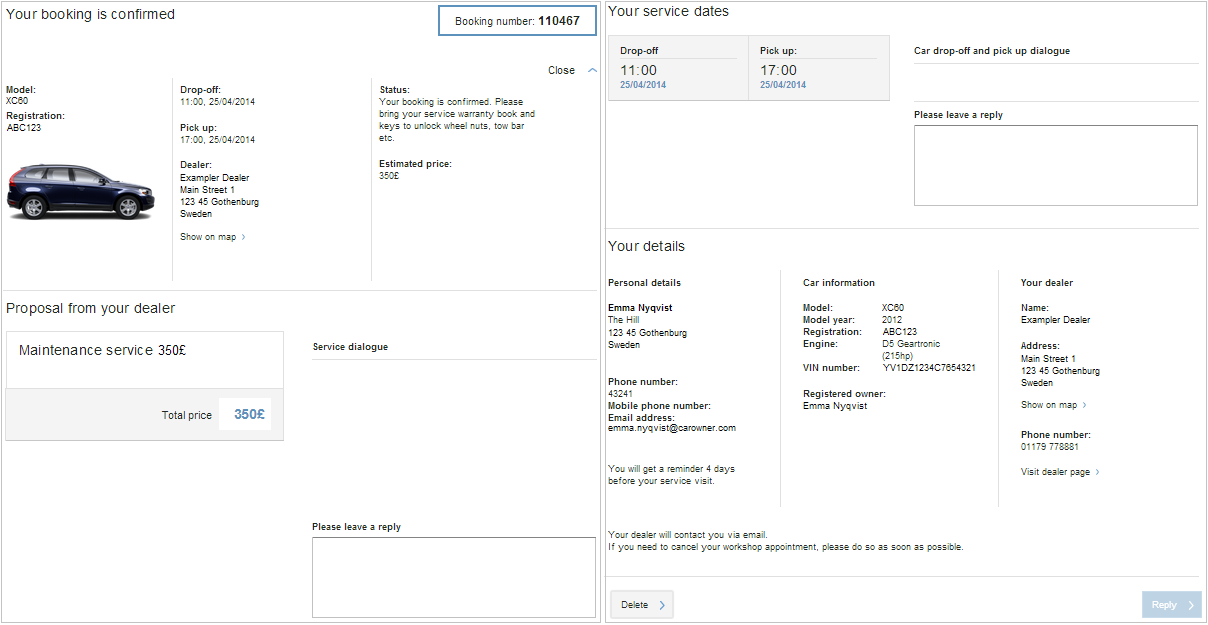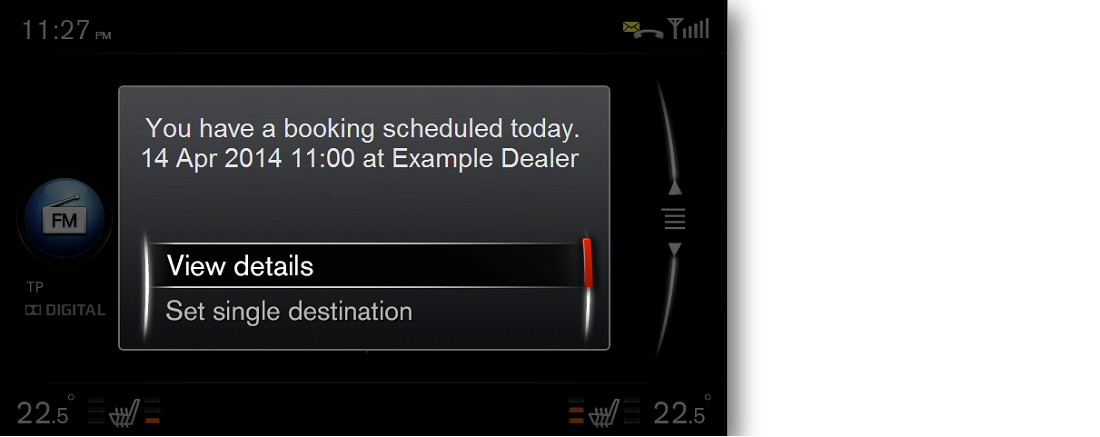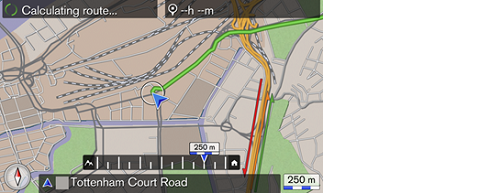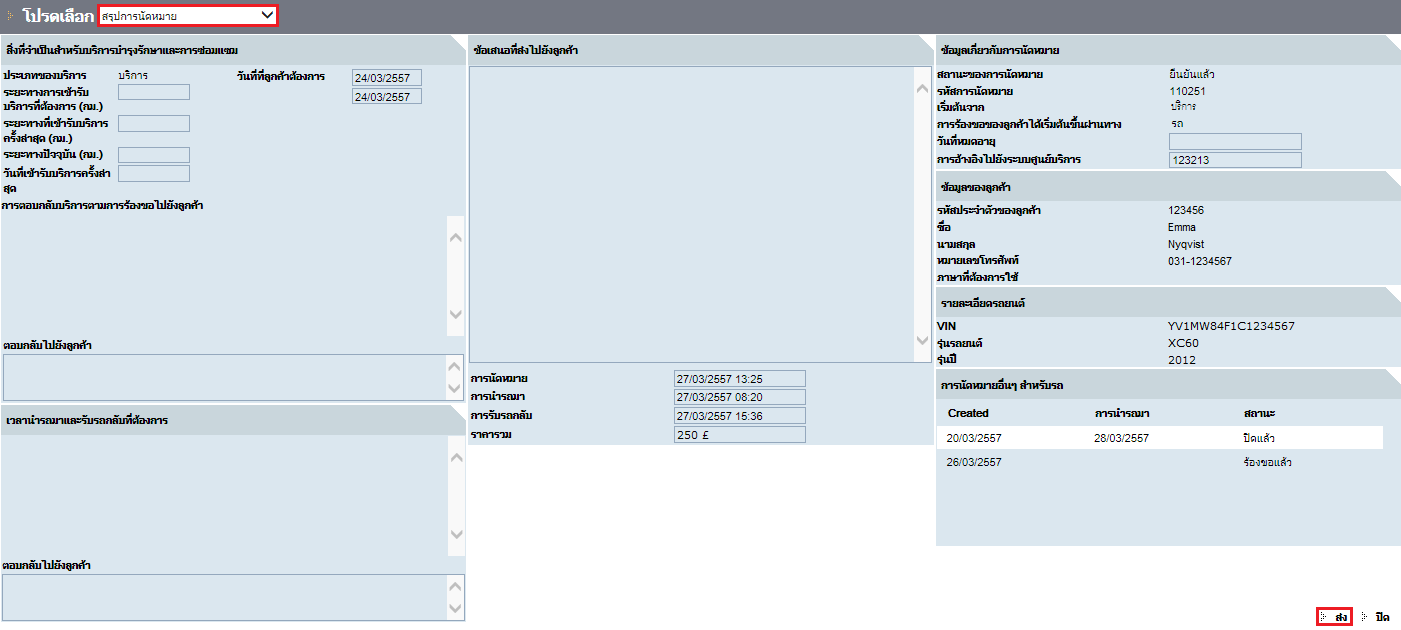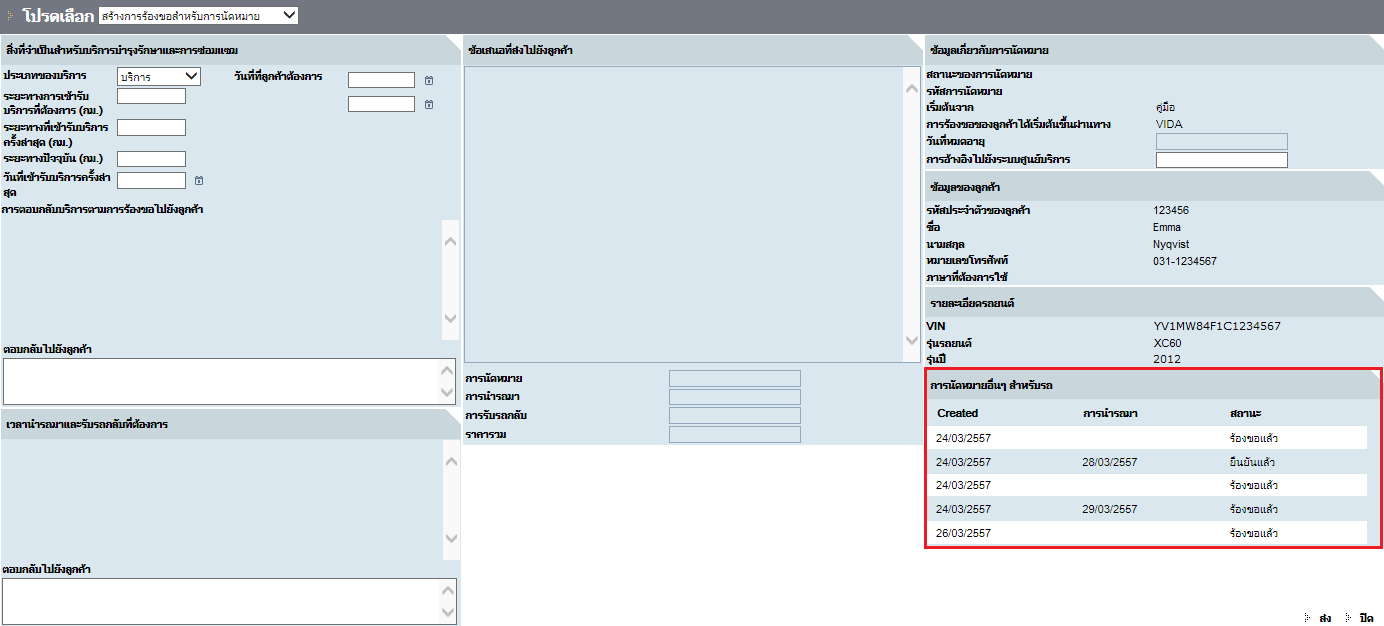หากลูกค้าร้องขอการนัดหมายโดยใช้โทรศัพท์หรืออีเมล์ ตัวแทนจำหน่ายจะสามารถใช้ฟังก์ชันการทำงาน การบริหารจัดการการนัดหมายกับศูนย์บริการ เพื่อป้อนรายละเอียดการร้องขอการจองศูนย์บริการและยืนยันการจองในนามของลูกค้าได้
การใช้ฟังก์ชันเหล่านี้จะเป็นประโยชน์สำหรับลูกค้า ซึ่งจะได้รับการยืนยันและรายละเอียดของการนัดหมายที่เหมือนกับในกรณีที่หากการนัดหมายได้รับการจองโดยลูกค้าผ่านทาง
Sensus Connect หรือเว็บไซต์ความเป็นเจ้าของ My Volvo นอกจากนี้ ยังเป็นประโยชน์สำหรับตัวแทนจำหน่ายในการจัดการกับการจองด้วยวิธีนี้ด้วย เนื่องจากการนัดหมายทั้งหมดจะถูกจัดเก็บไว้ใน
VIDA ซึ่งจะทำให้ตัวแทนจำหน่ายสามารถติดตามการนัดหมายได้โดยวิธีที่ง่ายและสามารถตรวจสอบประวัติการนัดหมายของลูกค้า/รถได้โดยตรงใน VIDA
ขั้นตอนนี้จะอธิบายถึงสิ่งที่จำเป็นต้องปฏิบัติโดยตัวแทนจำหน่าย เพื่อสร้างการนัดหมายในนามของลูกค้า การดำเนินการต่อด้วยวิธีนี้จะช่วยให้ลูกค้าไม่ถูกรบกวนด้วยคำถามเพิ่มเติมจากตัวแทนจำหน่าย
-
ตัวแทนจำหน่ายจะเลือกลูกค้าในแท็บ ใน VIDA ตามการโทรศัพท์หรืออีเมล์จากลูกค้า
นอกจากนี้ ยังสามารถค้นหาลูกค้า/รถและสร้างการนัดหมายใหม่โดยการใช้ฟังก์ชัน จัดการข้อมูลของลูกค้า ใน VIDA ได้ด้วย ณ จุดนี้จะสามารถเพิ่มลูกค้าใหม่ได้อีกด้วย
-
ตัวแทนจำหน่ายจะเลือกลูกค้า/รถ และคลิกที่
| ð
|
หน้า สร้างการนัดหมาย จะเปิดขึ้นในหน้าต่างเบราเซอร์แยกต่างหาก ตัวแทนจำหน่ายจะเลือก จากเมนูแบบดร็อปดาวน์
|
| |
|
| |
จากนั้น ตัวแทนจำหน่ายจะป้อนข้อมูลวันที่, เวลา, ราคา และงานที่จะต้องปฏิบัติตามที่ได้ตกลงไว้กับลูกค้าทางโทรศัพท์หรือตามการร้องขอในอีเมล์
นอกจากนี้ ยังสามารถเพิ่มข้อคิดเห็นเพิ่มเติมได้ตามต้องการ
|
| |
เมื่อกรอกข้อมูลลงในช่องข้อมูลที่จำเป็นทั้งหมดแล้ว ตัวแทนจำหน่ายจะคลิกที่ และจากนั้นจะเลือกไปยัง หรือไปยัง จากเมนูแบบดร็อปดาวน์ ทั้งนี้ขึ้นอยู่กับสถานการณ์
|
-
ตัวแทนจำหน่ายจะคลิกที่
| ð
|
สถานะของการนัดหมายถูกตั้งค่าเป็น ร้องขอแล้ว และในขณะนี้ จะปรากฏขึ้นในรายการ
|
| |
|
-
ตัวแทนจำหน่ายจะเลือกลูกค้า/รถ และคลิกที่ เพื่อยืนยันการจองที่ได้ตกลงแล้วและงานที่จะดำเนินการ ซึ่งทำได้โดยการเลือก จากเมนูแบบดร็อปดาวน์ และคลิกที่ การทำเช่นนี้จะไม่สร้างการสื่อสารใดๆ กับลูกค้าอีก แต่มีไว้เพื่อจัดการกับการนัดหมายภายในเท่านั้น
ข้อควรระวัง
เมื่อกำหนดตารางเวลาสำหรับการจองแล้ว สิ่งสำคัญคือต้องตรวจสอบให้แน่ใจว่าได้ยืนยันเวลาที่จองครั้งครั้งก่อนหน้าในศูนย์บริการแล้ว
ตัวแทนจำหน่ายจะต้องตรวจสอบให้แน่ใจด้วยว่ามีการสร้างการวางแผนของศูนย์บริการและคำสั่งงานแล้ว และดำเนินการขั้นตอนสุดท้ายแล้วก่อนที่จะส่งข้อเสนอออกไป
จะต้องมีชิ้นส่วนที่จำเป็นทั้งหมดให้ใช้ หรือมิฉะนั้นต้องสั่งซื้อแล้ว
| ð
|
การนัดหมายจะถูกถ่ายโอนจากรายการ ไปยังรายการ
|
| |
|
-
นอกจากนี้ ลูกค้าจะได้รับการยืนยันการจองผ่านทางอีเมล์ด้วย อีเมล์จะมีลิงค์เชื่อมโยงไปยังเว็บไซต์ความเป็นเจ้าของ My Volvo
ข้อควรระวัง
ขั้นตอนที่ 6-9 จะเหมือนกับขั้นตอนที่ได้อธิบายไว้ก่อนหน้านี้ในขั้นตอนที่ 18-21 ใน สถานการณ์ที่ 1
-
Sensus Connect จะแสดงการเตือนการนัดหมายให้ลูกค้าทราบภายใน 1 ถึง 4 วันก่อนถึงวันนัดหมายกับศูนย์บริการ ทั้งนี้ขึ้นอยู่กับการตั้งค่าของลูกค้าในเว็บไซต์ความเป็นเจ้าของ
My Volvo การแจ้งเตือนนี้จะถูกส่งไปถึงลูกค้าทางอีเมล์ด้วยเช่นกัน อีเมล์จะมีลิงค์เชื่อมโยงไปยังเว็บไซต์ความเป็นเจ้าของ My Volvo
ลูกค้าสามารถดูรายละเอียดของการนัดหมายได้โดยการเลือก ผ่านทางหน้าต่างป็อปอัพแจ้งเตือนใน Sensus Connect
นอกจากนี้ ลูกค้าจะสามารถเข้าใช้งานรายละเอียดของการจองใน Sensus Connect* ได้ทุกเมื่อ โดยการเลือก หรือโดยการคลิกที่ลิงค์ที่เชื่อมโยงไปยังเว็บไซต์ความเป็นเจ้าของ My Volvo ในอีเมล์แจ้งเตือน
* จะไม่สามารถมองเห็นรายละเอียดเกี่ยวกับงานที่จะต้องปฏิบัติบนรถที่มีข้อเสนอของตัวแทนจำหน่ายใน Sensus Connect จะมีเพียงราคาเท่านั้นที่แสดงขึ้นมาในจุดนี้ จะแนะนำรายละเอียดทั้งหมดใน Sensus Connect ในภายหลัง
-
ในวันที่จะต้องรับบริการ Sensus Connect จะแสดงการแจ้งเตือนการนัดหมายให้ลูกค้าทราบอีกครั้งหนึ่ง ทุกครั้งที่สตาร์ทเครื่องยนต์ ลูกค้าสามารถดูรายละเอียดของการนัดหมายได้ผ่านทางการแจ้งเตือนนี้ด้วยเช่นกัน
หากรถติดตั้ง Sensus Navigation ไว้ ลูกค้าจะสามารถเลือกให้นำทางในขณะที่กำลังขับรถไปยังศูนย์บริการได้ จะมีสองตัวเลือกให้สำหรับคำแนะนำนี้้ คือตั้งค่าเป็นจุดหมายปลายทางเดี่ยวหรือเพิ่มตัวแทนจำหน่ายเป็นจุดนำทาง
-
เมื่อรถไปถึงศูนย์บริการ ช่างเทคนิคจะดำเนินการปฏิบัติงานกับรถตามรายละเอียดที่ได้วางแผนและตกลงไว้กับลูกค้า
-
เนื่องจากเป็นขั้นตอนสุดท้าย เมื่องานทั้งหมดเสร็จสมบูรณ์แล้วและลูกค้ารับรถกลับไปแล้ว ตัวแทนจำหน่ายจะเปิดแท็บ ใน VIDA จากนั้น ตัวแทนจำหน่ายจะเลือกลูกค้า/รถในรายการ และคลิกที่ รหัสการนัดหมาย ซึ่งจะเปิดหน้า บริหารจัดการการนัดหมาย ขึ้น ตัวแทนจำหน่ายจะปิดกรณีดังกล่าวโดยการเลือก จากเมนูแบบดร็อปดาวน์ และคลิกที่
| ð
|
การทำเช่นนี้จะเป็นการลบการนัดหมายออกจากรายการ แต่ยังคงมีลูกค้า/รถอยู่ในแท็บ หาก คนขับหลัก ของรถได้เลือกตัวแทนจำหน่ายดังกล่าวเป็นตัวแทนจำหน่ายที่ต้องการ
|
| |
|
| |
ข้อมูลทั้งหมดเกี่ยวกับการนัดหมายก่อนหน้านี้จะมีอยู่ในภาพรวมของการนัดหมายในหน้า การบริหารจัดการการนัดหมายกับศูนย์บริการ
|
| |
เมื่อคลิกที่การนัดหมายรายการใดรายการหนึ่งในภาพรวมนี้ หน้า จะแสดงขึ้นตามที่เคยเป็น ณ เวลาที่ได้เลือกไว้
|
| |
|